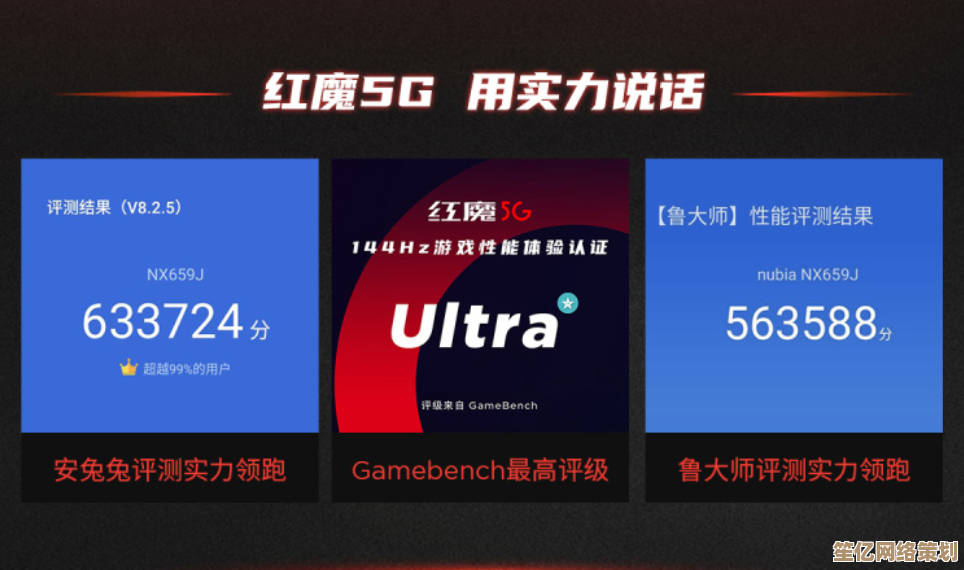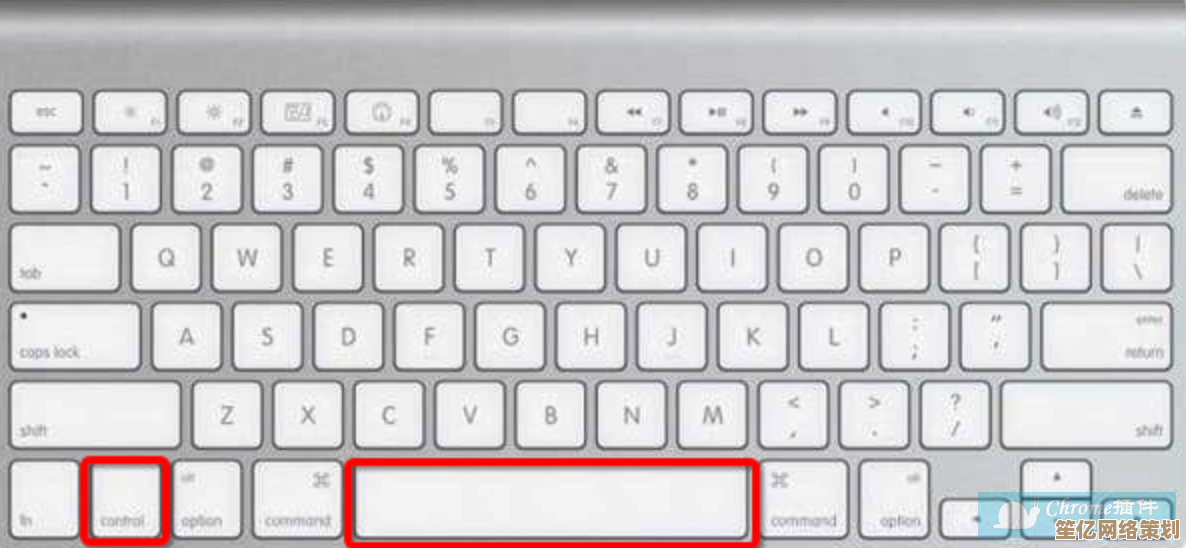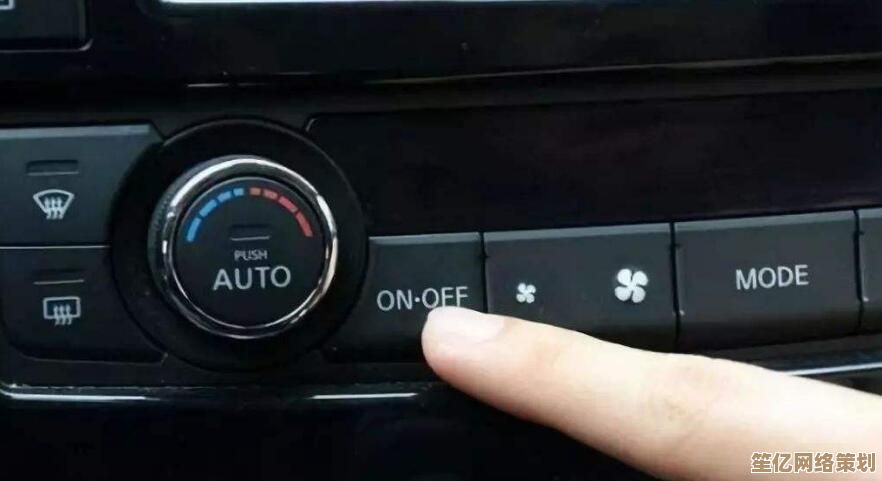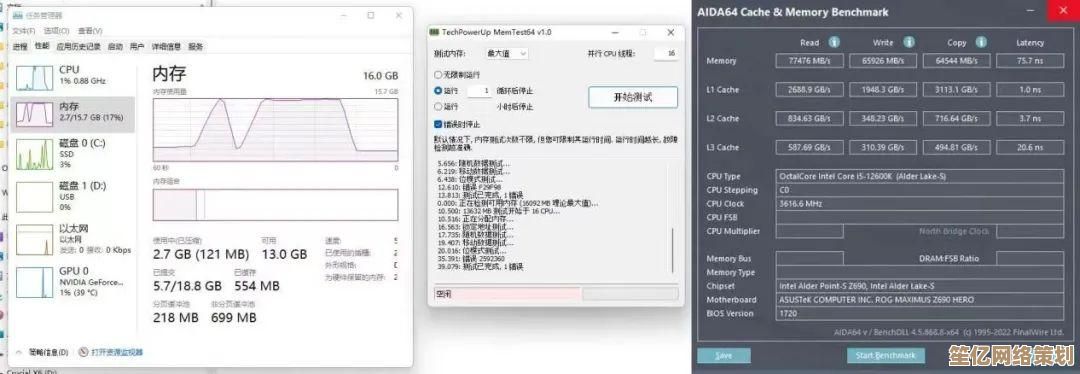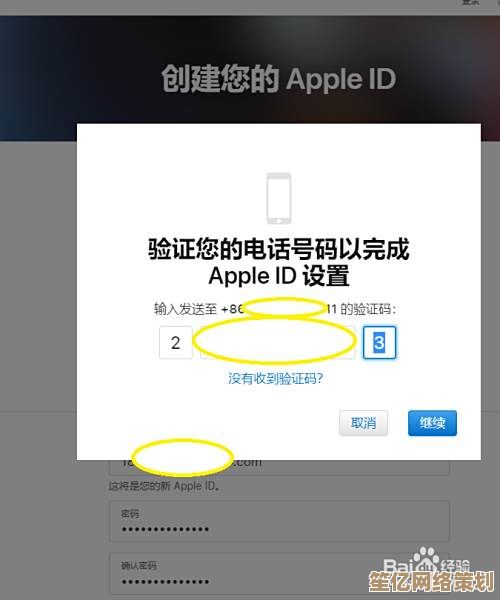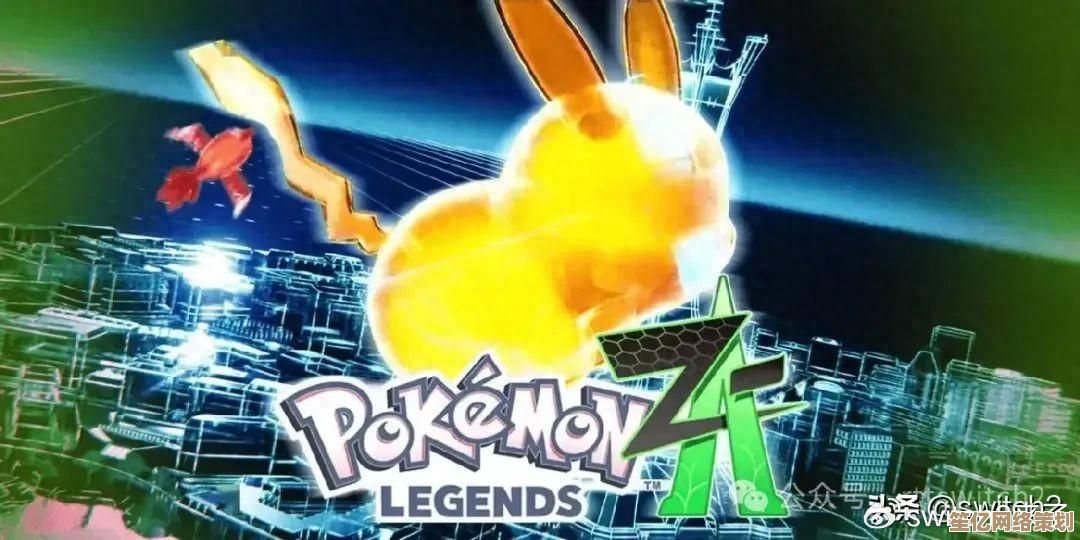轻松掌握Word文字放大实用指南
- 问答
- 2025-10-06 07:51:16
- 1
放大Word文字,原来藏着这些门道!
记得我刚工作那会儿,领导甩给我一份Word文档:“把这个标题弄醒目点!”我吭哧吭哧研究了半小时,只会机械地拉大字号,结果整个版面丑得没法看,被同事笑话了好几天😅,现在想想,文字放大这点事儿,还真有不少学问。
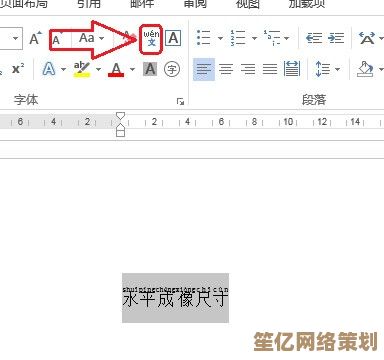
说到放大文字,大部分人第一反应肯定是选中文字,然后在字号栏里选个更大的数字,这法子没错,但太基础了!有一次我直接给段落文字调到36号,结果打印出来一个字占半页纸,被领导说“你这排版是给视力障碍人士特供版吗?”😂
其实Word里有个超好用的快捷键Ctrl+],按一次增大1磅,精细调整超级方便,我后来做邀请函时就靠这个微调,既醒目又不突兀,不过有次我边喝咖啡边操作,不小心把Ctrl+]]]]]]按疯了,标题直接冲出页面边界——所以手抖人士建议还是用鼠标更稳妥哈!
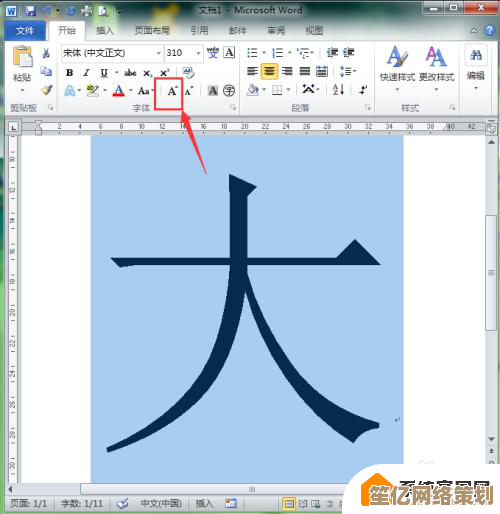
最近帮表妹做简历时发现,光放大字号还不够,同样20号字,黑体看起来就比宋体显大,粗体又比常规体更抢眼,有次我偷懒直接用了默认字体,打印出来才发现效果软绵绵的,赶紧换成微软雅黑加粗,瞬间专业度提升50%💪。
最让我得意的是去年做活动海报,需要把“限时优惠”四个字做得爆炸醒目,我不光放大到80号字,还玩了把文字渐变——从红色渐变到金色,最后加了个微微的文字阴影,打印出来老板娘直接夸“这效果够吸睛!”其实操作就三步:选中文字→格式→文字效果,真没想象中复杂。
不过也有翻车的时候🆘,有次贪快用了缩放功能(视图里那个百分比拉杆),满心欢喜以为放大了文字,结果打印出来还是小字——原来这功能只是屏幕显示缩放,压根不改变实际字号!白白浪费了二十张彩打纸,现在想起来还肉疼...
最近发现WPS有个神奇功能:选中文字后右边会弹出个小工具栏,直接点放大按钮就能智能调整,还会自动适配段落间距,虽然我还是更习惯用Word,但这个设计确实对新手友好,哪天微软要是也借鉴这功能就好了✨。
说了这么多,其实文字放大的核心就三点:别光盯着字号、记得考虑打印效果、多做预览总没错,现在我看自己当年那个只会粗暴拉大字号的文档都觉得好笑——成长大概就是在这种小细节里发生的吧?你们有什么文字排版的惨痛经历或独门技巧吗?欢迎分享呀~
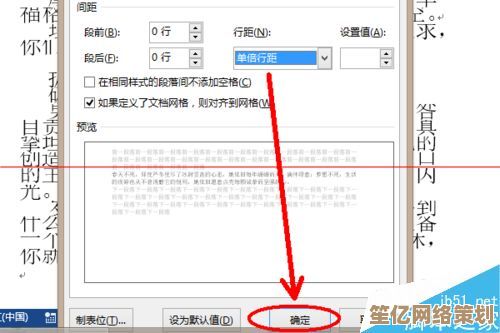
本文由瞿欣合于2025-10-06发表在笙亿网络策划,如有疑问,请联系我们。
本文链接:http://waw.haoid.cn/wenda/20900.html